Siamo pronti per un altra guida dedicata questa volta ad un noto tablet targato anche questa volta Samsung, parleremo più precisamente del Galaxy Note 10.1 che a quanto pare ha avuto un ottimo riscontro da parte degli utenti, che comunque richiedono che venga rilasciato ufficialmente il nuovo aggiornamento ad Android KitKat.

Proprio grazie a questa guida, oggi vedremo come installare anticipatamente il nuovo aggiornamento ad Android KitKat 4.4.2 per il Galaxy Note 10.1, tutto in semplice passaggi e sopratutto con una guida passo per passo.
PREREQUISITI
Vediamo tutto ciò di cui avremo bisogno effettuando una lista dei file che ci serviranno per poter arrivare alla fine di questa guida, installando in maniera corretta KitKat per questo Note 10.1, vediamo il necessario.
Come ben saprete il fattore principale, riguarda proprio i driver, i quali ci permetteranno di poter usufruire di una connessione perfetta fra il tablet e il PC, la quale ricordiamo è la base di tutto, appunto per questo ecco il link per il download.
Dovremmo ora passare ad un altro file da scaricare, anche quest’ultimo molto importante, parliamo di Odin, il quale è il programma base che ci permetterà di flashare il firmware in questione.
- Download Odin3
Infine manca solamente il firmware da scaricare, questo ricordiamo altro non è che l’aggiornamento ufficiale ad Android 4.4.2 KitKat per Galaxy Note 10.1, ecco il link per scaricarlo.
INSTALLAZIONE
Siamo pronti per poter iniziare l’installazione del firmware, che abbiamo appena scaricato, vediamo tutti i passaggi per far si che tutto vada liscio come l’olio, iniziamo.
- Iniziamo da subito scaricando tutto ciò che abbiamo appena linkato nella sezione “prerequisiti”
- Dopo di che installiamo i driver.
- Allo stesso tempo spegniamo il device e avviamolo in modalità download, con i tasti Vol- + Home + Power.
- Fatto questo decomprimiamo e avviamo Odin.
- Colleghiamo ora il Note 10.1 al PC, così che in Odin vedrete comparire la voce COM, in alto a sinistra.
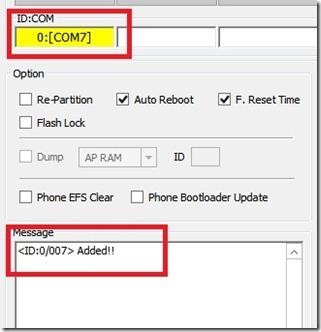
- Ora estraiamo anche il file dedicato al firmware, una volta fatto, dovremmo ottenere più file in formato .tar, che ora vedremo come utilizzarli.
- Per prima cosa andiamo sulla voce AP e andiamo a selezionare il file che prende il nome di AP_N8000XXUDND5.tar.md5, lo possiamo trovare nella cartella ottenuta dall’estrazione precedente del firmware.
- Poi passiamo alla dicitura BL, ora andiamo a selezionare il file BL_N8000XXUDND5.tar.md5.
- Ora andiamo su CP e selezioniamo il file che prende il nome di MODEM_N8000XXUDND2.tar.md5.
- Infine manca l’ultimo file, andiamo quindi ora su CSC e andiamo a selezionare la voce CSC_OXA_N8000OXADND5.tar.md5.
- L’ultimo passo è quello di premere la voce START e attendere che l’operazione sia completata.
- Dopo che la procedura sia finita, se avete problemi di bootloop, basterà semplicemente effettuare un wipe data e cache dalla Recovery, per entrare in questa modalità basterà spegnere il device e premere i tasti Vol+ + Home + Power e selezioniamo le voci che abbiamo detto prima, ricordiamo che così perderete tutti i dati.
CONCLUSIONI

Finalmente se tutto è andato bene avrete installato sul vostro Galaxy Note 10.1 il nuovo aggiornamento ad Android KitKat 4.4.2, con tutte le novità introdotte da Samsung.
Ricordiamo che dovrete seguire alla lettera tutte le nostre indicazioni, per il semplice fatto, che così non avrete nessuna tipologia di problema, tuttavia se ne avrete, potrete lasciare un commento o tranquillamente contattarci.
Ricordiamo inoltre, che noi di Tecnoyouth non ci assumiamo nessuna responsabilità per quanto riguarda danni effettuati al vostro device seguendo questa guida.
Noi rimaniamo a vostra completa disposizione per qualsiasi tipologia di delucidazione, per ora non possiamo che augurarvi un buon download, ma sopratutto buona installazione.
Scusa lignoranza ma che cosa vuol dire ?? 🙂
Nel senso che non ci sono aggiornamenti ufficiali, ma dei firmware modificati alternativi.
Perfavore cerca di trovare anche per il galaxy tab 3 10.1
Ciao, ho provato a fare una ricerca, ma non vi è nulla, sicuramente bisognerà andare con qualche custom Rom.